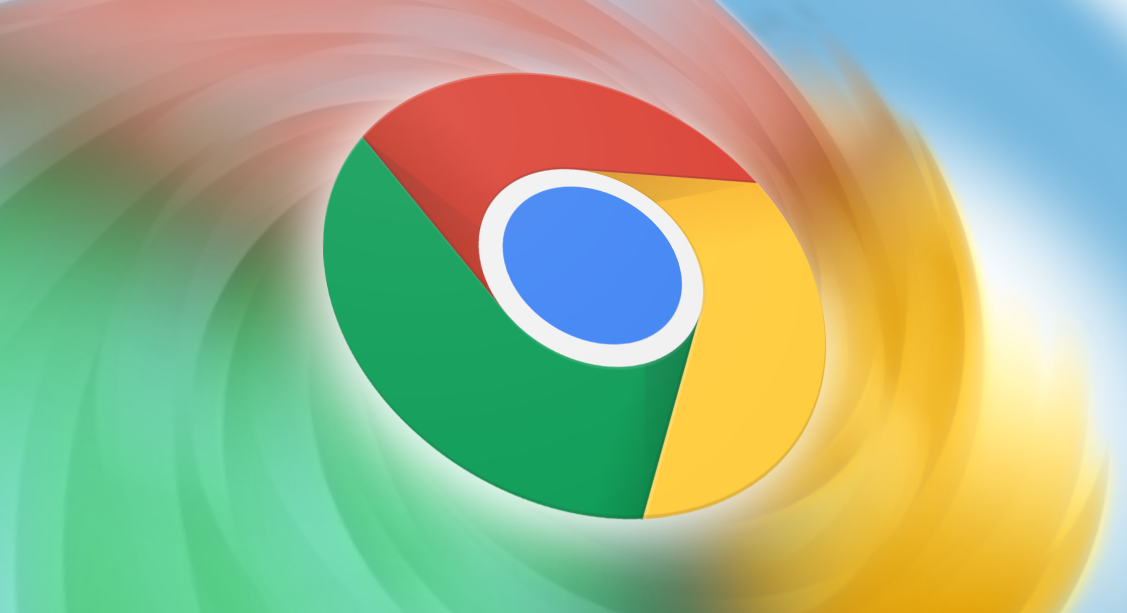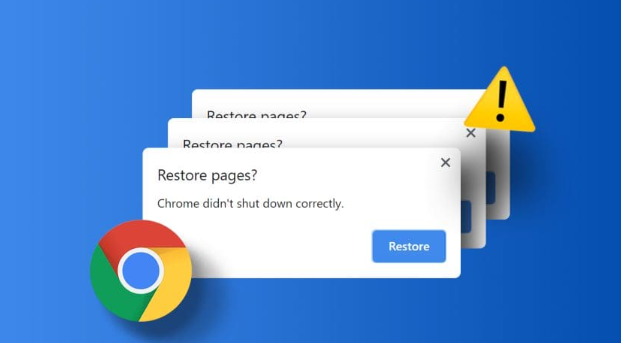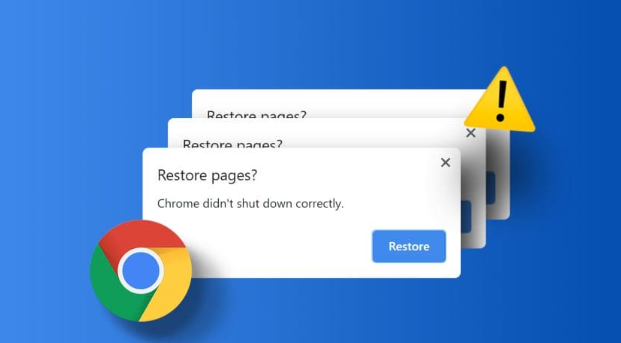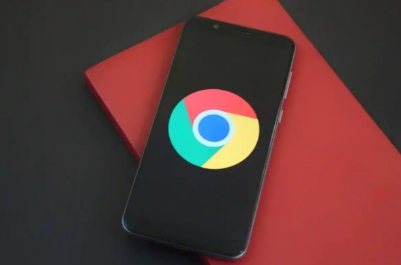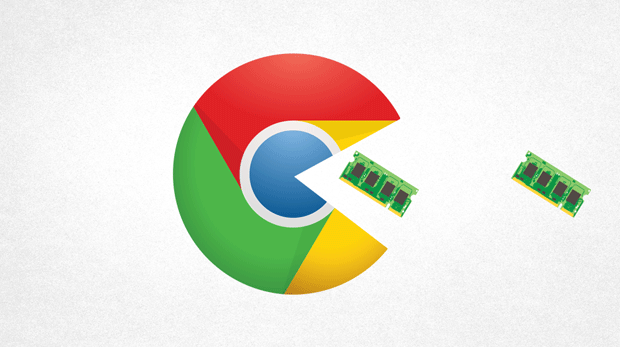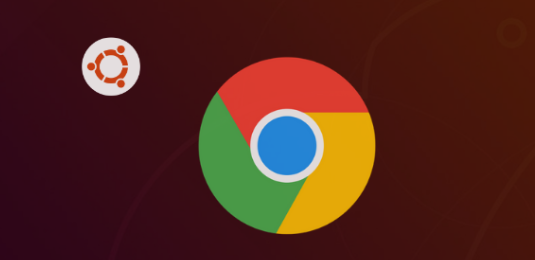详情介绍

一、检查文件关联设置
1. 通过控制面板设置(Windows系统):在Windows系统中,按下Win+S键,输入“控制面板”并打开。在控制面板中,找到“程序”选项,然后点击“默认程序”。在默认程序设置中,查看是否存在与下载文件对应的程序关联。如果没有,可以点击“将文件类型或协议与程序关联”,找到下载文件的扩展名(如.exe、.pdf等),然后选择正确的程序来打开该类型文件。例如,如果下载的是PDF文件,可选择Adobe Acrobat Reader作为默认打开程序。
2. 在系统偏好设置中调整(Mac系统):对于Mac用户,点击“系统偏好设置”,然后选择“通用”。在“默认网页浏览器”部分,确保选择合适的浏览器来打开相关文件。另外,还可以通过“其他”选项,进一步设置特定文件类型的默认打开程序。比如,对于下载的音频文件,可设置为使用iTunes或其他音频播放软件打开。
3. 检查Chrome浏览器内部设置:在Chrome浏览器中,点击右上角的“三个点”图标,选择“设置”。在设置页面中,向下滚动找到“高级”选项并点击展开。在“高级”设置中,找到“下载前询问每个文件的保存位置”和“下载时使用剪切板内容”等选项,确保这些选项符合你的需求。有时候,错误的下载设置可能导致文件无法正确打开。
二、确认文件是否完整及是否有损坏
1. 重新下载文件:如果怀疑文件在下载过程中损坏,可以尝试重新下载该文件。再次下载后,双击文件看是否能正常打开。例如,如果之前下载一个软件安装包,出现无法打开的情况,可能是下载过程中网络不稳定导致文件损坏,重新下载完整的安装包可能会解决问题。
2. 检查文件大小和哈希值(如果有):有些网站会提供文件的哈希值(如MD5、SHA-1、SHA-256等)。你可以使用相应的工具(在Windows系统中可通过命令提示符,在Mac系统中可通过终端)计算下载文件的哈希值,并与网站上提供的哈希值进行对比。如果哈希值不一致,说明文件可能已损坏。同时,也可以简单对比文件大小,如果下载的文件大小与网站上标注的大小明显不符,也可能是文件不完整或损坏。
3. 查看文件属性(Windows系统):在Windows系统中,右键点击下载的文件,选择“属性”。在属性窗口中,查看文件的“常规”和“安全”选项卡。确保文件没有被设置为“只读”属性,并且当前用户有足够的权限来打开该文件。如果文件权限有问题,可能会导致无法双击打开。
三、排查安全软件干扰
1. 暂时关闭杀毒软件和防火墙:有时候,杀毒软件或防火墙可能会误将下载的文件识别为潜在威胁,从而阻止其打开。可以尝试暂时关闭杀毒软件和防火墙,然后双击文件看是否能正常打开。但要注意,关闭安全软件可能会带来一定的安全风险,操作完成后应及时开启。例如,某些杀毒软件可能会将未知的可执行文件视为危险文件,阻止其运行。
2. 在安全软件中添加信任规则:如果确定下载的文件是安全的,可以在杀毒软件或防火墙中添加信任规则,允许该文件及其所在文件夹被访问。这样既能保证文件正常打开,又能维持一定的安全防护。具体操作方法因安全软件而异,一般在安全软件的设置或配置选项中可以找到相关的信任设置选项。